用Word做张上司最爱的半自动化表格,让你的工资翻一番!
作者:技术小瑶来源:部落窝教育发布时间:2021-08-26 15:58:50点击:2398
编按:
在日常工作中,许多人都会接触到审批表,比起静态的审批表,能够自动化填写的审批表似乎更加实用,今天就让我们来学习一下如何做一张半自动化的审批表。
Word是非常优秀的文字处理软件,我们经常用它来处理文字。
但在实际工作中,我们有时也会在Word中制作表格。
我的上司 “财神”王姐,听说我表格做得很好,昨天下午就来问我能不能帮她做一张半自动化的《经费使用申请审批表》,通过点选来填写表中的部分内容,如下图所示。
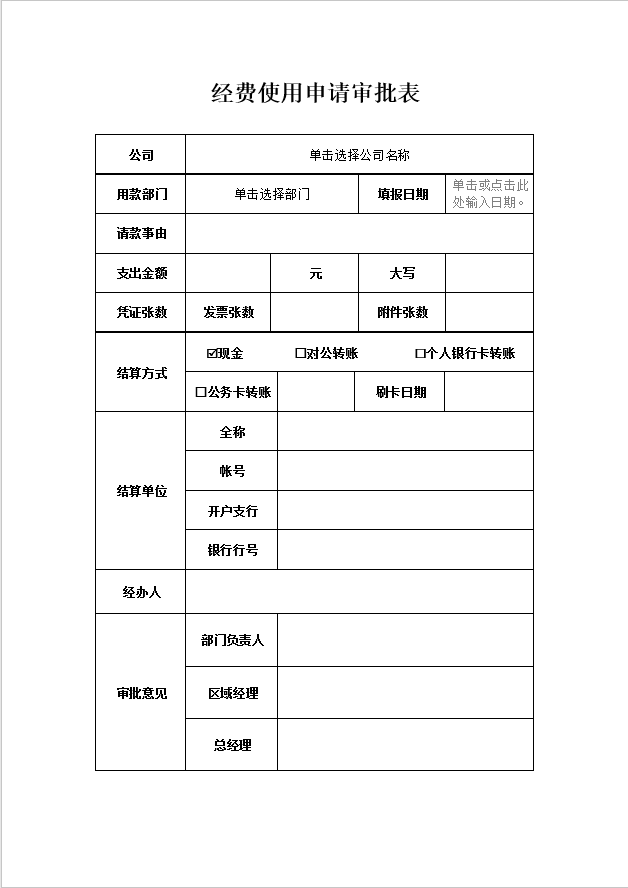
(注:表式和字体请按照各单位、公司实际使用设计,下图仅为演示的范例模板。)
啊,就这……肯定难不倒我呀!
怎么做的,一起来看看吧!
一、制作表格框架
首先插入一个15行5列的表格,然后选择需要合并的单元格,点击【布局】-【合并单元格】按钮对单元格进行合并,最后在各单元格中输入内容,制作出如下图所示的表格框架。
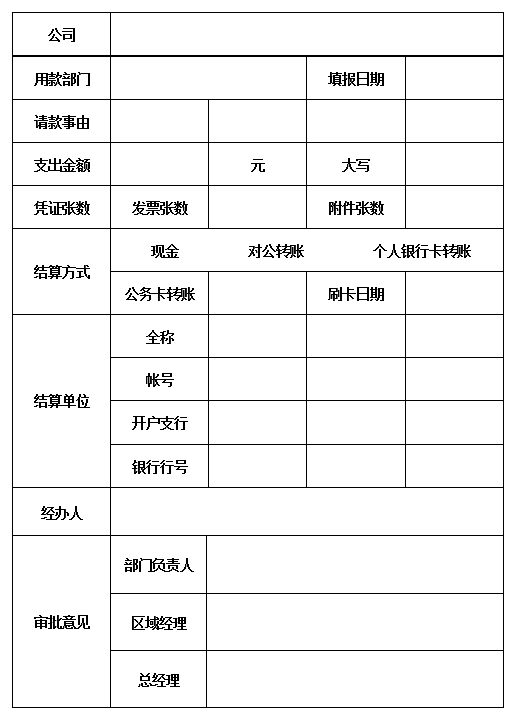
二、挖出Word中隐藏的开发工具
制作表格框架非常简单,难点在于如何让表格实现通过点选来填写内容,这就需要用到Word中隐藏的开发工具了。
但是,默认情况下,Word工作界面中是没有“开发工具”选项卡的。
需要点击【文件】-【选项】-【自定义功能区】,在右侧“主选项卡”中点击“开发工具”复选框 ,然后点击【确定】按钮,将隐藏的“开发工具”挖出来。
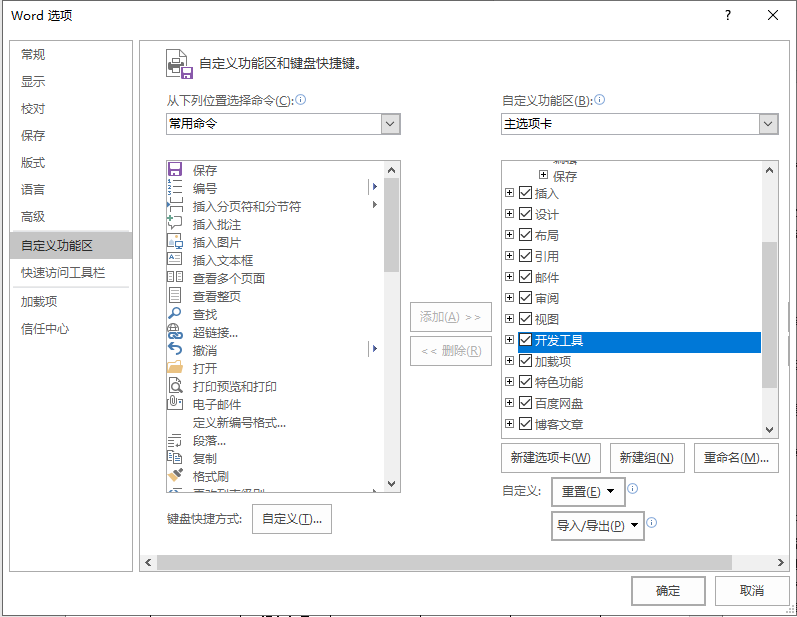
三、用“开发工具”加持表格
重点来啦!敲黑板……
通常,用Word做出来的静态表格,样式都差不多。但如果用了“开发工具”来加持表格,不仅能提高填表效率,同时还能规范填写内容,大大地减少了出错机率。
1.公司名称栏
如果是拥有多个子公司或几个单位合署办公,公司名称是固定不变的,这里可使用开发工具中的“下拉列表内容控件”。
方法:点击【开发工具】-【下拉列表内容控件】按钮,添加该控件。然后点击【属性】按钮,在打开的“下拉列表属性”对话框中添加相应的公司名称,建议首项设置为“单击选择公司名称”,点击【确定】按钮。
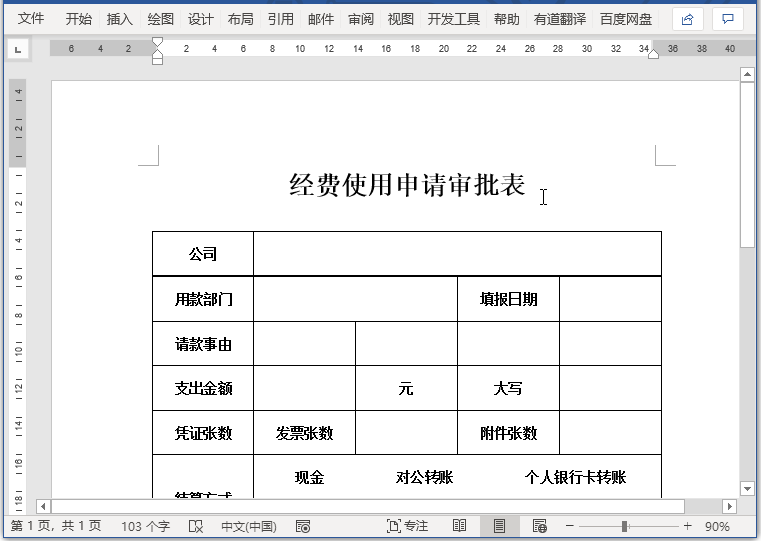
2.用款部门栏
既可以下拉列表选择,又可以自行填写的,使用“组合框内容控件”。
方法:点击【开发工具】-【组合框内容控件】按钮,添加该控件。然后在“内容控件属性”对话框中增加相应的用款部门名称,建议首项设置为“单击选择部门名称”。
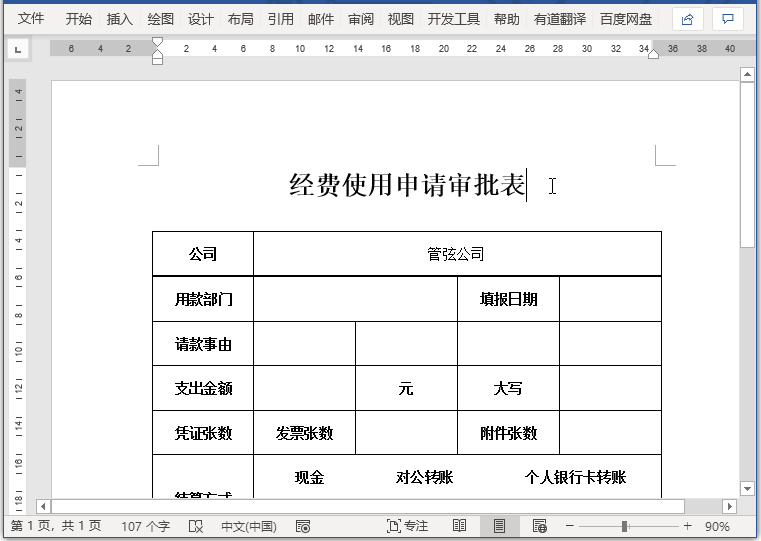
友情提示:“下拉列表内容控件”与“组合框内容控件”两者的区别是:“下拉列表”不能删掉,只能选择预设在列表中的选项;“组合框”是可以删除内容,自行填写的。
3.日期栏
使用“日期选取器内容控件”。
方法:点击【开发工具】-【日期选取器内容控件】按钮,添加该控件。然后打开“日期选取器属性”对话框,选择希望显示的日期格式,点击【确定】按钮即可。
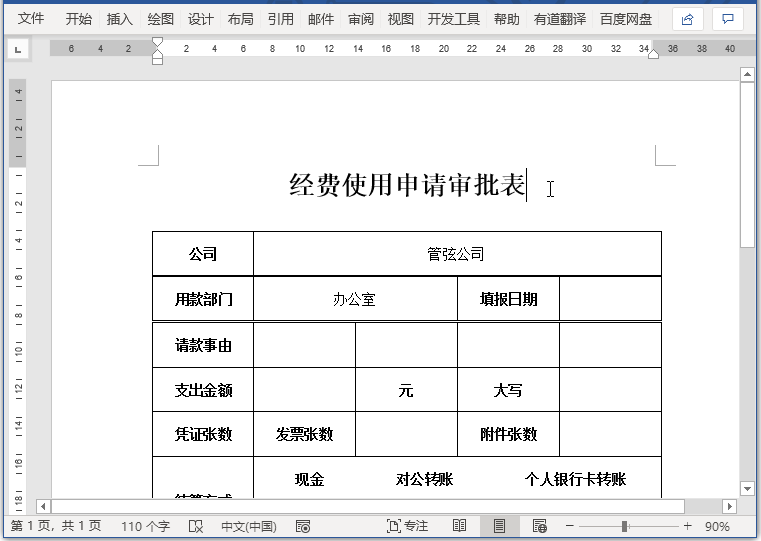
4.结算方式栏
使用“复选框内容控件”。
方法:点击【开发工具】-【复选框内容控件】按钮,添加该控件。默认情况下,复选框的符号是“×”。打开“复选框属性”对话框,将“选中标记”的“字体”更改为“Wingdings 2”,再选择带框的“✔”,最后点击 【确定】按钮即可。
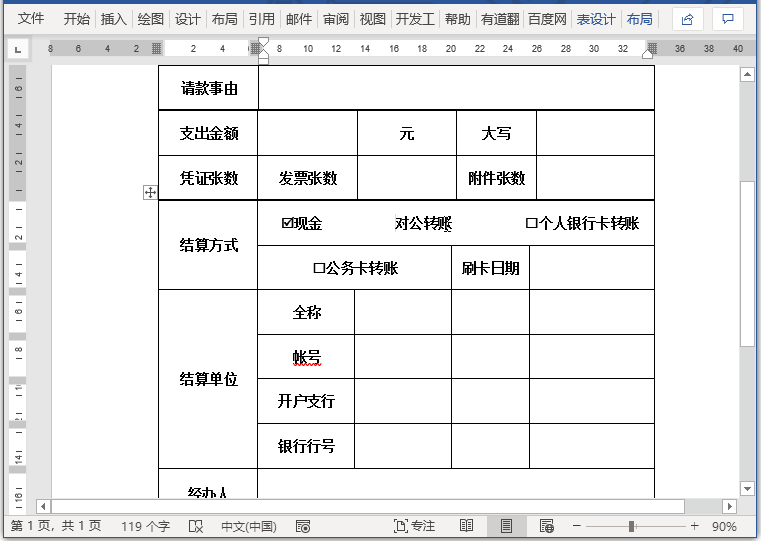
技巧提示:在财务报销表格中,常常需要输入数字金额的大写,如何快速输入呢?
在搜狗或者QQ拼音输入法模式下,先按【V】键,再输入对应金额的阿拉伯数字,最后选择“b”,即可快速得到大写金额。
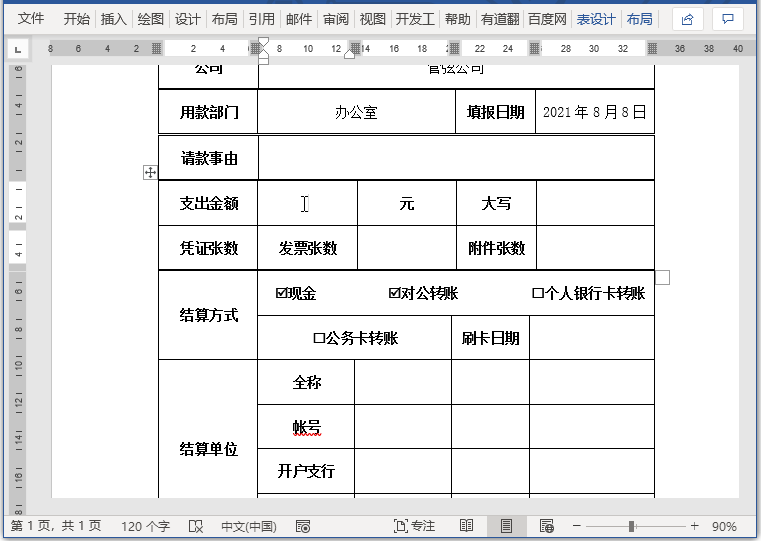
怎么样,今天这些Word实用技巧,你会了吗?
所有技巧看起来都不是很难,关键是要多用多练,日积月累的话,你就能成为办公室里的制表达人啦,赶快行动起来吧!
Word学习交流请加QQ群:816626786
做Word大神,快速提升工作效率,部落窝教育《Word极速贯通班》直播课全心为你!扫下方二维码关注公众号,可随时随地学习Word:

相关推荐:
Word页眉中的横线变成双线,怎么做到的?Word下拉菜单技巧,只要这简单3步就能轻松搞定!
提高工作效率!这招Word批量处理技巧你可要记牢
Word小妙招:【F4】键快速统一图片大小
版权申明:
本文作者技术小瑶;同时部落窝教育享有专有使用权。若需转载请联系部落窝教育。
